DS1019+ là một trong những mẫu NAS mới nhất của Synology,ướngdẫnsaolưudữliệubằnggiảiphápActiveBackupforOfficetrêbxh châu phi phù hợp sử dụng cho các công ty media, doanh nghiệp nhỏ và vừa. Với cấu hình mạnh và hệ điều hành (DSM) dễ sử dụng, DS1019+ là nơi lưu trữ dữ liệu tập trung cho doanh nghiệp và luôn được đảm bảo có các bản backup dự phòng nếu có sự cố xảy ra.
Trong giới hạn bài viết này, chúng ta sẽ tập trung vào tính năng sao lưu dữ liệu Active Backup for Office 365 trong môi trường doanh nghiệp.
Active Backup for Office 365
Theo báo cáo từ Aberdeen Group, lý do phổ biến nhất gây mất dữ liệu trên SaaS là do người dùng cuối vô tình xóa dữ liệu chiếm tỉ lệ 47%, nguyên nhân phổ biến thứ hai là người dùng ghi đè lên dữ liệu của người khác. Bên cạnh đó mã độc mã hóa tống tiền cũng gây nhiều thiệt hại lớn cho doanh nghiệp.
Với những rủi ro trên, dữ liệu cần được sao lưu thường xuyên. Active Backup for Office 365 là giải pháp hỗ trợ các doanh nghiệp sao lưu dữ liệu miễn phí trên các thiết bị NAS của Synology.
Active Backup for Office 365 ứng dụng công nghệ lưu trữ đơn giúp tiết kiệm đáng kể không gian lưu trữ, sao lưu tại chỗ các dữ liệu từ Office 365 như OneDrive for Business, email, danh bạ và lịch. Chế độ sao lưu liên tục giúp giảm thiểu rủi ro mất dữ liệu đề phòng các sự kiện ngẫu nhiên, ngay cả khi mất kết nối Internet, người dùng vẫn có thể truy cập, tìm kiếm dữ liệu. Đây cũng là ưu thế cạnh tranh của Synology so với các thiết bị lưu trữ mạng khác.
Việc thiết lập ban đầu cũng khá đơn giản, đầu tiên, các bạn cần đăng nhập vào NAS, cài đặt Active Backup for Office 365 từ Package Center và khởi động ứng dụng. Sau đó đăng nhập NAS bằng tài khoản Synology với quyền admin
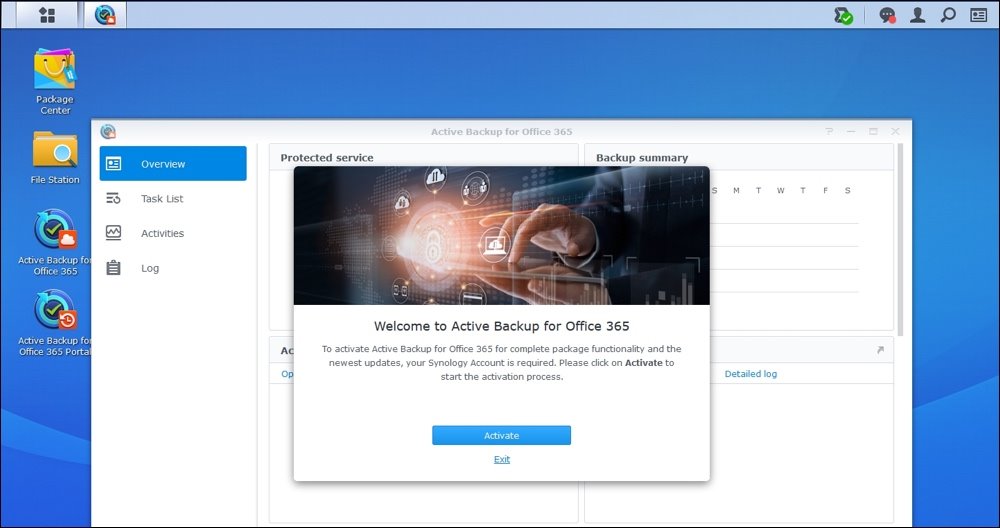 |
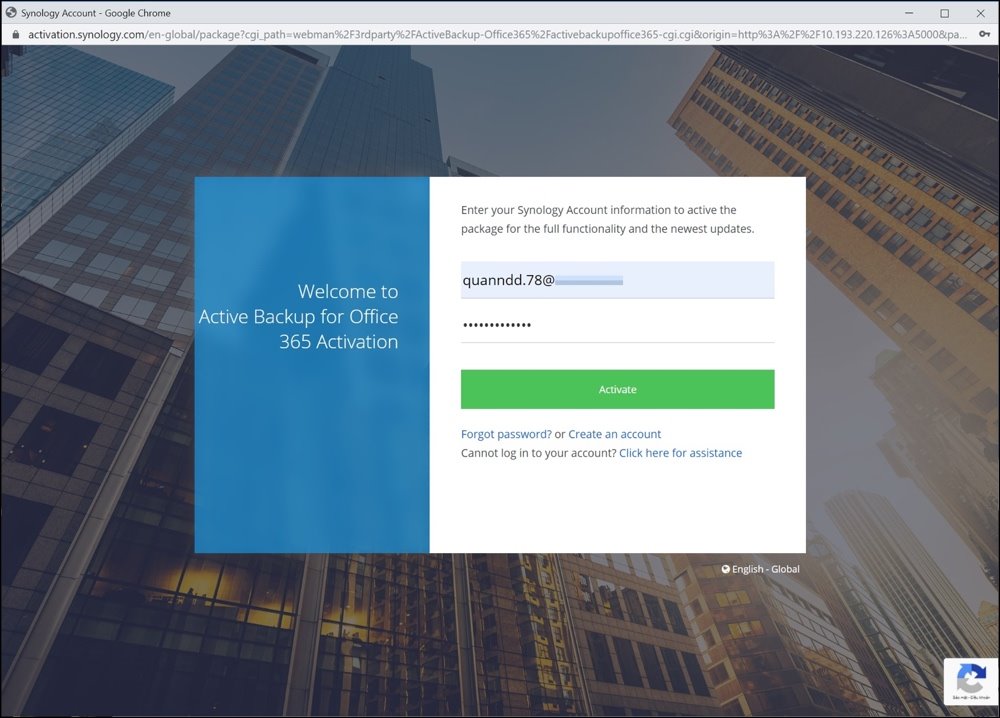 |
Active Backup for Office 365 cung cấp 3 lựa chọn là Office 365, Office 365 Germany, Office 365 operated by 21Vianet. Tùy theo nền tảng Office đang sử dụng mà bạn chọn để cấu hình tài khoản.
 |
Đăng nhập vào Office 365 bằng Tài khoản microsoft của bạn để xác thực phương thức chứng thực OAuth2.0
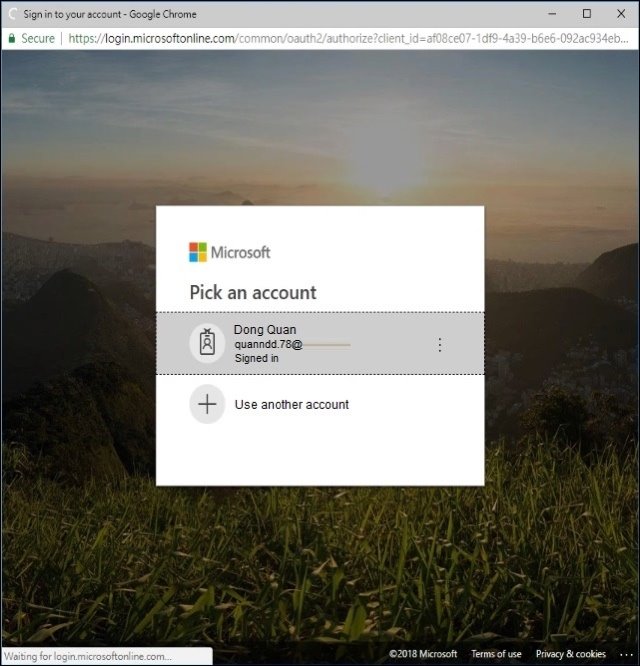 |
Một danh sách dài các yêu cầu cần được cấp quyền từ account quản trị hiện ra, bạn chỉ việc chọn Accept để đi đến bước tiếp theo.
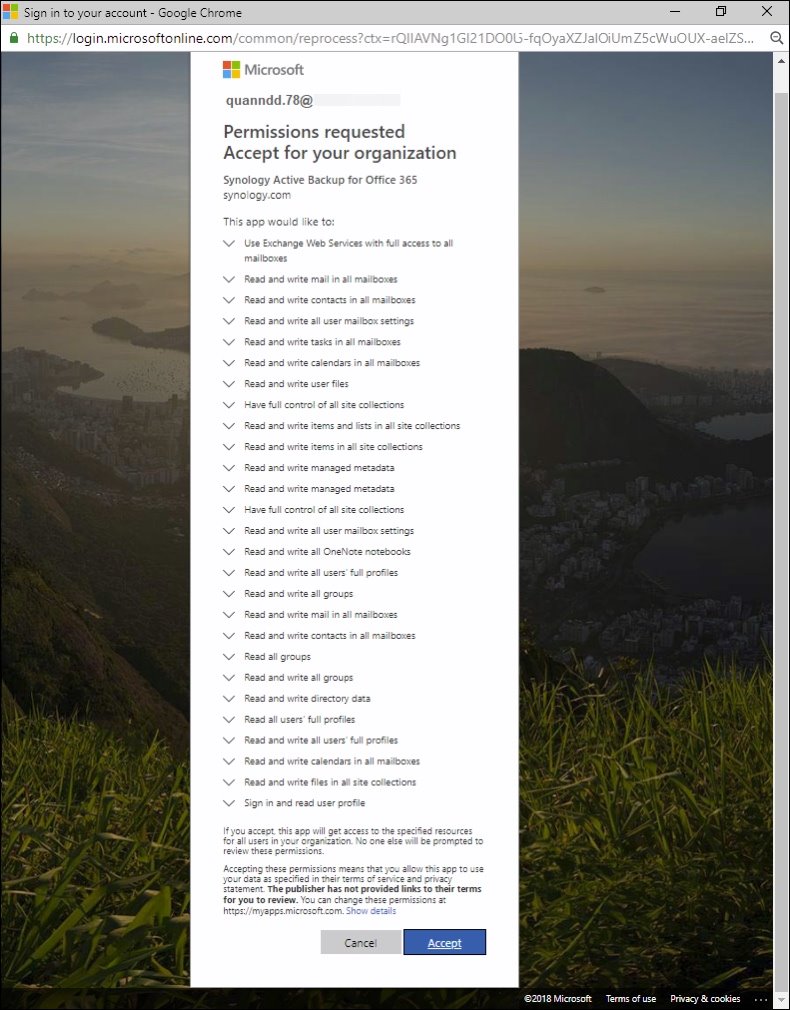 |
Sau khi bạn đã chọn loại tài khoản Office 365, đăng nhập và được cấp quyền, Active Backup for Office 365 sẽ bắt đầu kết nối với public cloud
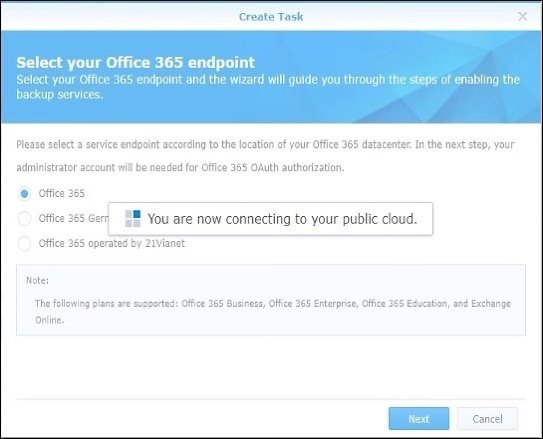 |
Bạn sẽ được chuyển hướng đến NAS bằng web xác thực của Synology.
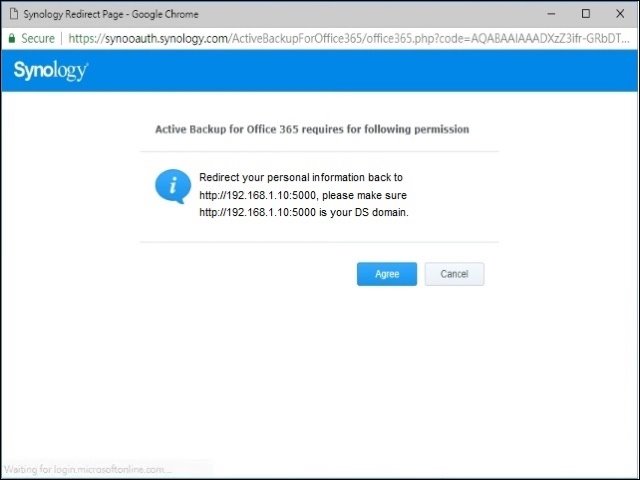 |
Sau khi được xác thực, bạn tiến hành các bước thiết lập quy trình sao lưu với 3 lựa chọn: Sao lưu liên tục, Sao lưu thủ công và Sao lưu theo lịch trình. Bạn cũng có thể thiết lập cách bảo quản các phiên bản sao lưu.


 相关文章
相关文章



 精彩导读
精彩导读




 热门资讯
热门资讯 关注我们
关注我们
